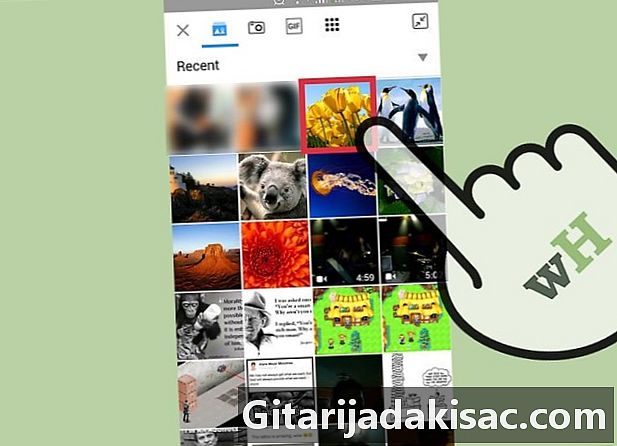
Sadržaj
- faze
- 1. dio Pošaljite fotografije i videozapise u Kik Messenger
- Drugi dio Pošaljite GIF-ove na Kik Messenger
- Treći dio pošaljite videozapise s virusima i meme na Kik Messenger
Kik Messenger je aplikacija za razmjenu trenutnih poruka koja vam omogućuje slanje SMS poruka prijateljima i drugim korisnicima, kao i mnoge druge stvari. Doista, moguće je dijeliti GIF slike i viralne video zapise zahvaljujući GIF i Viral Video galerijama aplikacije. Možete čak stvoriti i priložiti mememe koje možete prilagoditi dodavanjem jednog. Iako slanje dokumenata i aplikacija trenutačno nije podržano, Kikove mogućnosti pridruživanja medijskog sadržaja s vašim pružaju sate zabave.
faze
1. dio Pošaljite fotografije i videozapise u Kik Messenger
-
Otvorite aplikaciju Kik. Zatim odaberite kontakt kojemu želite poslati. Kada otvorite aplikaciju, idite u glavni izbornik, gdje se nalazi popis vaših kontakata.- Na uređaj ne možete priključiti druge vrste datoteka, ali možete priložiti GIF, YouTube virusni videozapis ili meme odabran izravno iz medijskih galerija ugrađenih u aplikaciju.
-
Dodirnite ime nekoga da otvorite zaslon za chat. -
Odaberite gumb + s lijeve strane polja za unos. Tako ćete dobiti pristup multimedijskoj galeriji uređaja na kojoj će se prikazivati samo najnovije slike i videozapisi. Pomaknite se prema dolje po popisu da biste pogledali sadržaj. -
Pritisnite ikonu koja predstavlja produžiti. Ako na popisu koji sadrži nedavne slike i videozapise ne možete pronaći željenu sliku, dodirnite ikonu produžiti, Nalazi se u gornjem desnom kutu zaslona i omogućit će vam da vidite ostatak svojih fotografija. Pritiskom na njega vidjet ćete s desne strane padajući izbornik sa strelicom usmjerenom prema dolje. Pritisnite ovu strelicu za prikaz drugih mapa koje sadrže kompatibilne medijske datoteke. -
Odaberite fotografiju ili videozapis koji želite poslati. Fotografija (ili snimka zaslona) pojavit će se na dnu razgovora, čekajući da bude poslana. -
Unesite onu koja će pratiti odabranu fotografiju ili videozapis. Ako želite, fotografiju možete priložiti. To nije obavezno, ali može služiti kao opis i objasniti medijsku datoteku. tisak Upišite a i napiši svoje. -
Dodirnite ikonu koja izgleda kao plavi mjehurić. Pritiskom na njega, fotografija ili videozapis (i e koji je uz njega) bit će poslani vašem primatelju.
Drugi dio Pošaljite GIF-ove na Kik Messenger
-
Otvorite aplikaciju Kik. Zatim odaberite ime kontakta na glavnom zaslonu. Kik vam omogućava pristup velikoj galeriji GIF slika (kratki videozapisi bez zvuka i obično zabavni sadržaji u petlji) koje možete poslati prijateljima. -
Dodirnite ime kontakta kojem želite poslati GIF. Radeći to otvorit ćete razgovor s osobom. -
Odaberite gumb + koji se nalazi s lijeve strane polja za unos. Tako ćete dobiti pristup alatnoj traci i medijskoj galeriji uređaja, koji će biti prikazani pri dnu zaslona. -
odabrati GIF na alatnoj traci. Vidjet ćete polje za unos GIF pretraživanje i serijski demoji slični onima koje obično koristite u svojim s. -
Unesite ključnu riječ da biste pronašli određeni GIF. Možete odabrati i emotikon. Ako želite koristiti GIF kako biste pokazali da ste vrlo sretni, uđite sadržaj u polju za pretraživanje ili velikim osmijehom dodirnite nekog od emojisa. Pojavit će se nova galerija koja sadrži GIF-ove koji odgovaraju vašem pretraživanju.- Na primjer, ako odaberete emotikon za krastače (ili potražite "žaba"), pokrenut će se GIF pretraživanje povezano s krastačama. Pojavit će se nekoliko animiranih slika žaba i možete se kretati kroz njih kao što biste željeli pomoću medijske galerije vašeg uređaja da biste prepoznali i odabrali GIF koji želite.
-
Odaberite bilo koji GIF u galeriji za povećanje. Kada maksimizirate GIF, vidjet ćete dva gumba: jedan na lijevoj strani zaslona (za povratak na popis) i jedan na desnoj strani u obliku plavog mjehurića za slanje (za slanje odabranog sadržaja.)- Pritisnite gumb povratak lijevo za povratak na popis dostupnih GIF-ova.
-
Pritisnite ikonu pošalji što izgleda poput mjehurića razgovora. Nalazi se u gornjem desnom kutu zaslona s prikazom uvećanog pregleda odabranog GIF-a koji će biti umetnut u okvir za chat, spreman za slanje. -
Unesite e. Ako ga želite dodati u svoj GIF, napišite nešto u polje za unos. -
Dodirnite gumb koji izgleda poput mjehurića govora. Ovaj se gumb nalazi s desne strane zaslona i omogućava vam slanje odabranog GIF-a. Tako će vaš primatelj dobiti GIF (i e koji ga prati).
Treći dio pošaljite videozapise s virusima i meme na Kik Messenger
-
Otvorite aplikaciju Kik. Na glavnom zaslonu dodirnite ime osobe kojoj želite poslati videozapise ili meme. Memes su popularne (često slavne) slike koje sadrže duhovite ili smiješne slogane, a viralni videozapisi su smiješni, grubi ili tužni videozapisi, koji se često dijele na društvenim mrežama. Da biste ih poslali kontaktu koristeći Kik, odaberite ime primatelja kako biste pristupili chatu.- Iako se na Kiku naziva "Virusni videozapisi", ova se značajka može koristiti i za pronalaženje i dijeljenje bilo kojeg YouTube videa.
-
Pritisnite gumb + s lijeve strane polja za unos. Tako ćete dobiti pristup alatnoj traci i medijskoj galeriji uređaja, koji će biti prikazani pri dnu zaslona. -
Dodirnite ikonu koja izgleda kao kvadrat formiran od devet točaka. Ovo je zadnja ikona na alatnoj traci. -
odabrati Virusni videozapisi za slanje popularnog videa na Internetu. Na stranici Virusni videozapisi, unesite ključnu riječ u polje za unos da biste pronašli nešto određeno ili pregledajte popis da biste otkrili nešto novo.- Kad pronađete video koji želite poslati, odaberite ga da biste ga dodali u razgovor
-
odabrati memi. Nakon pritiska na ikonu koja izgleda kao kvadrat formiran od devet točaka na lijevoj strani alatne trake, odaberite "Memes" ako želite dodati e zabavnu sliku koju ste odabrali u galeriji (bez mogućnosti pretraživanja).- Pregledajte galeriju da biste pronašli sliku i dodirnite je da biste je vidjeli u punoj veličini.
- tisak Pritisnite za dodavanje e i odaberite gotov kad završite.
- Da biste unijeli novostvoreni mem u razgovor, pritisnite ikonu ⋮ ili ... i odaberite opciju Podijeli putem Kik-a u izborniku conuel koji se pojavljuje.
-
Unesite e-adresu koja će pratiti vaš videozapis ili meme. Privitak je gotovo spreman za slanje. Jednostavno napišite jedan, ako želite, pritiskom na Upišite a . -
Dodirnite gumb u obliku mjehurića za chat. Ovaj se gumb nalazi s desne strane zaslona i omogućuje vam da pošaljete svoj video ili meme. Dodirom na njega sadržaj će se pojaviti u razgovoru s primateljem.- Za razliku od GIF-ova, koji se automatski pokreću i neprekidno reproduciraju u petlji, osoba koja primi video mora pritisnuti vezu da bi je gledala.